如何将基本磁盘转换为动态磁盘?
Windows10操作系统创建分区时默认应用基本磁盘配置,如果用户有需求,可以通过图形界面或命令行工具将基本磁盘转换为动态磁盘。
关于将基本磁盘转换为动态磁盘,务必注意两点:
1.将基本磁盘转换为动态磁盘后,基本磁盘上全部现有主分区、扩展分区、逻辑分区都将变为动态磁盘上的简单卷。
2.在转换硬盘之前,请关闭运行在该硬盘上的所有程序。
使用图形界面将基本磁盘转换为动态磁盘:
Windows 10操作系统中,使用磁盘管理工具即可完成硬盘配置转换,操作步骤如下。
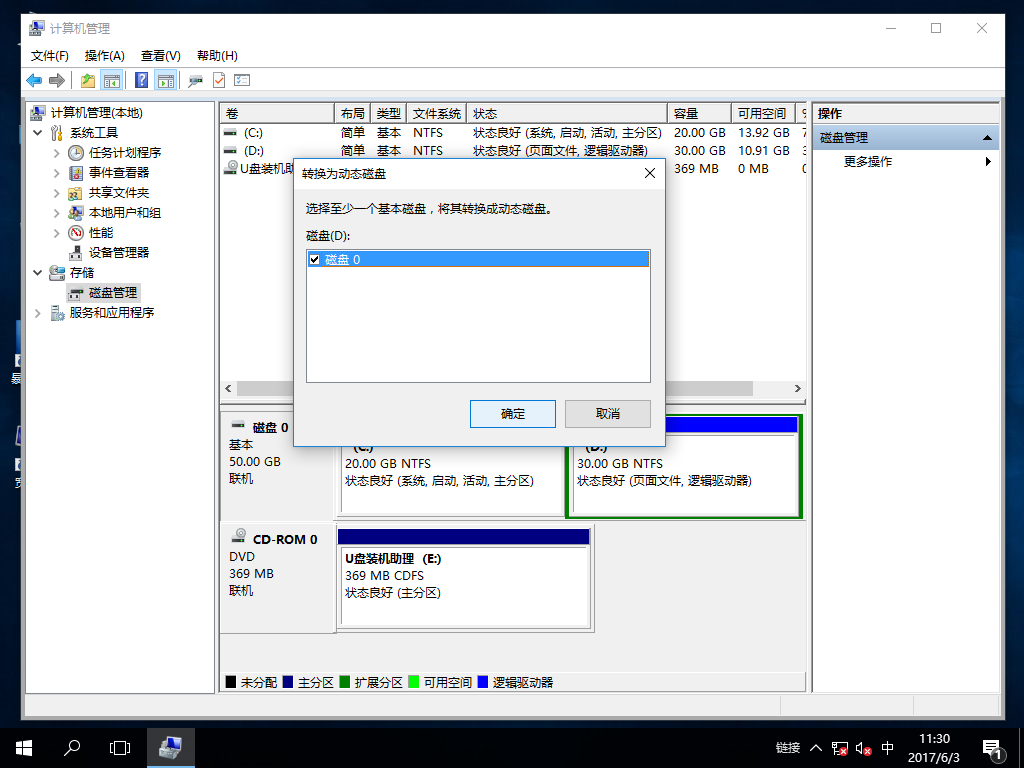
1.按下Win+X组合键,在出现的菜单中选 "磁盘管理",或者在"运行"对话框 中输入diskmgmt.msc并按回车键,打开磁盘管理操作界面。
2.选择要转换为动态磁盘的硬盘,然后单击右键,在出现的菜单中 选择"转换到动态磁盘"。
3.在出现的"转换为动态磁盘"界面中选择需要转换的硬盘。 Windows 10操作系统支持同时转换多个硬盘为动态磁盘。这里只选择转换"磁盘”,然后单击“确定”。
4.在磁盘转换确认界面中,核对要转换的硬盘是否正确,同时也可以点击"详细信息”查看该硬盘的分区信息,然后单击”转换”,此时磁盘管理工具会提示,转换该硬盘为动态磁盘将不能启动安装在该硬盘分区中的操作系统。单击"继续”进行转换。
5.转换完成之后,操作系统不做任何提示,在磁盘管理界面中可查看之前使用基本磁盘配置的磁盘已被标记为“动态”,而且所属分区由之前的蓝色主分区变成黄色简单卷,标志硬盘配置转换成功。
使用命令提示符将基本磁盘转换为动态磁盘:
使用Windows 10操作系统自带的命令行工具DiskPart同样可以完成转换任务。
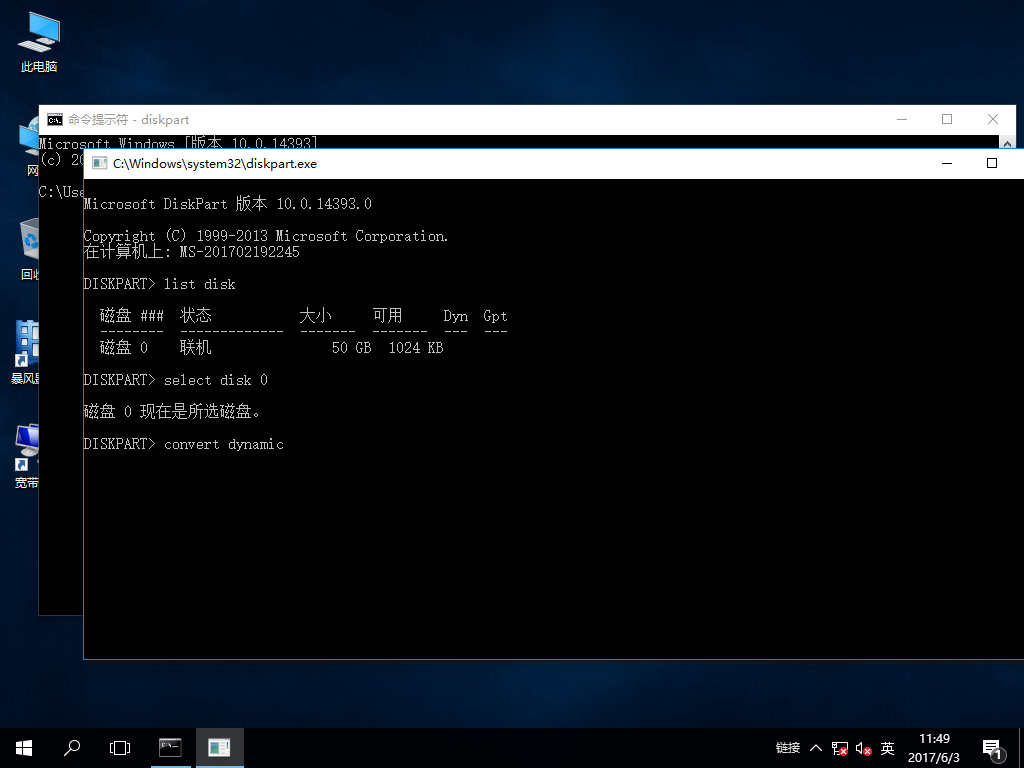
按下Win+X组合键,然后在出现的菜单中选择命令提示符(管理员),在打开的命令提示符界面中依次执行如下命令:
STEP 1:打开命令提示符窗口,在其中键入:“diskpart”命令并按下回车键。
STEP 2:在DISKPART命令提示符下,键入“list disk”命令并按下回车键后,能够查看到电脑中的磁盘情况。
STEP 3:在DISKPART命令提示符下,继续键入“select disk n”命令并按下回车键,其中n代表磁盘的序号。
STEP 4:在DISKPART命令提示符下,键入“convert dynamic”命令并按下回车键后,开始转换的工作。
对磁盘进行转换操作,此步骤无任何提示,执行之前请认真核对磁盘信息是否正确。执行命令之后,等待程序执行完成提示,然后退出命令环境即可。
警告:不能将安装有Windows 10操作系统的硬盘转换为动态磁盘,否则操作系统将无法启动。
下一篇::动态磁盘转换为基本磁盘
- 三种方法解决如何在Windows10中启用或禁用麦克风
- 如何停止Windows10强制更新
- 超酷!使用系统隐藏的国际壁纸和主题
- 如何检查Windows10许可证类型?是零售、OEM还是批量
- Windows10许可证:零售、OEM和批量不同类型详解
- 在Windows10中从Windows\Installer文件夹删除文件是否安全?
我有话说
最新文章
- 1三种方法解决如何在Windows1

您要在Windows10上启用或禁用麦克风吗?许多......
- 2如何停止Windows10强制更新

正在使用Windows10,每次下班关机时提示更新......
- 3超酷!使用系统隐藏的国际壁纸

超酷!使用隐藏的国际壁纸和主题首次安装Win......
- 4如何检查Windows10许可证类型

是否要检查您的Windows10许可证是零售,OEM还......
- 5Windows10许可证:零售、OEM和

想知道零售,OEM和批量许可之间的区别吗?Win......
推荐文章
热门文章
- 1GHOST官方回复:解决ghost备份过程

在GHOST备份Windows10/8过程中出现:“Encou...
- 2如何修复BOOTMGR丢失错误

Windows系统中BOOTMGR错误的故障排除指南:B...
- 3gho文件大?大于4G!快来给你的系统

关于gho映像文件分卷gho文件大?大于4G!不好...
- 4系统瘦身:如何移动Windows10休眠

在Windows10中默认打开休眠功能。打开休眠功...
- 5联盟软件包导入技术员联盟版GHO系

本站技术员联盟版系统已全面支持2345、蓝光...
